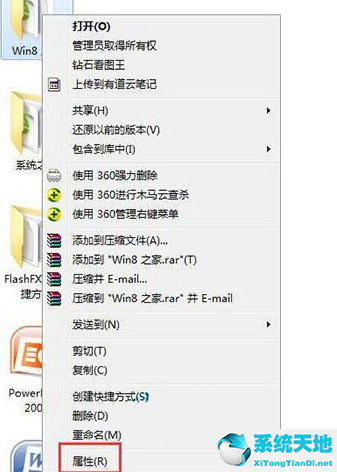如何启动本地模式?有时您没有u盘可以使用,因此请尝试使用u盘启动本地模式。今天系统天地边肖为大家带来win10系统u盘启动本地模式的具体使用方法。有需要的用户请过来看看。
Win10系统USB闪存驱动器启动本地模式
第一步是从官网下载软件,云骑士,并打开云骑士的主安装程序。
第二步,然后点击上面的u盘开始。
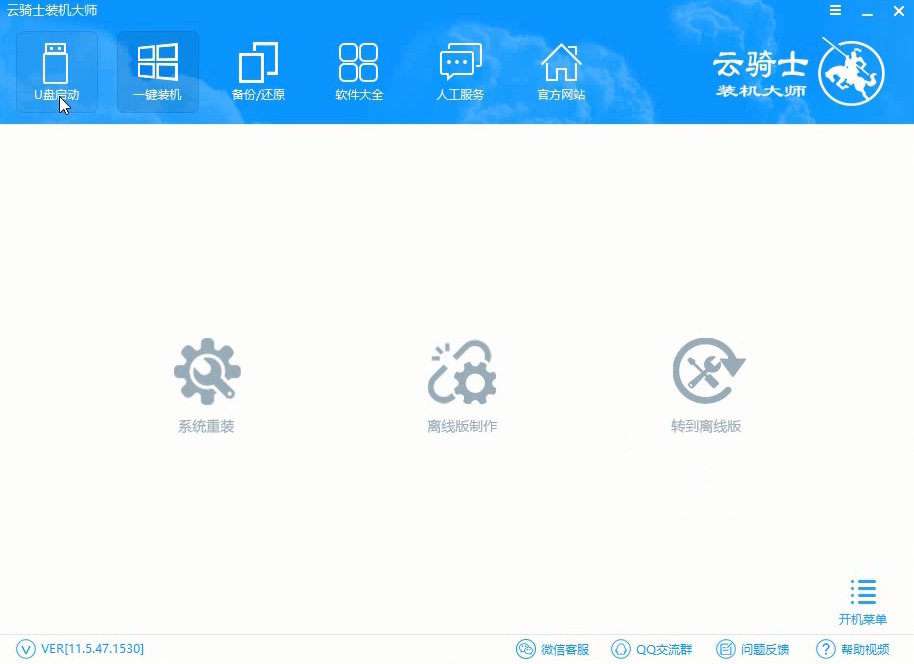
第三步:你可以看到这里有三个选项。单击右侧的本地模式。
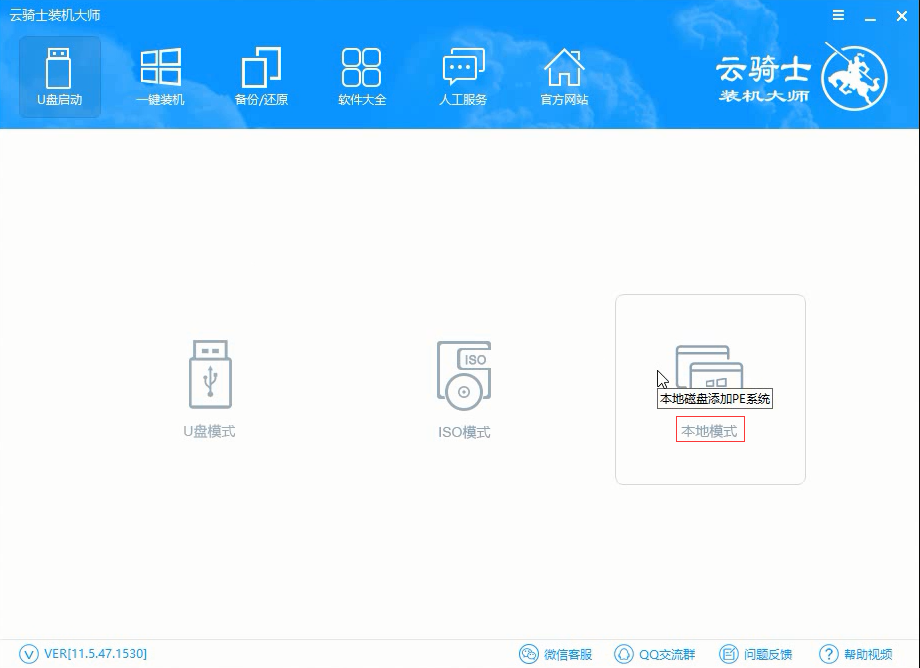
第4步,然后单击下面的按钮安装到d盘。
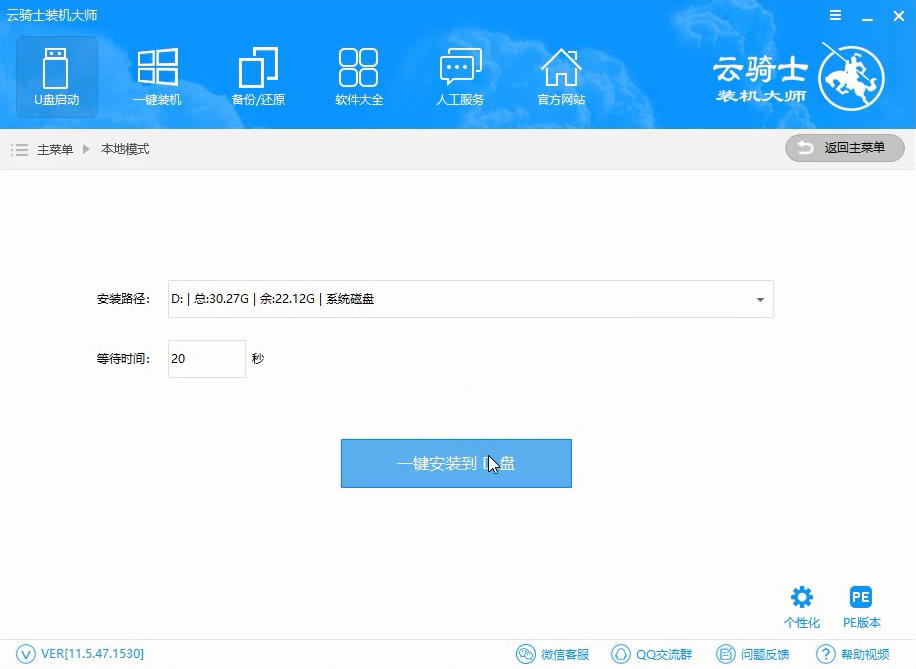
第五步:在弹出的选择菜单中选择高级版,然后单击确定。
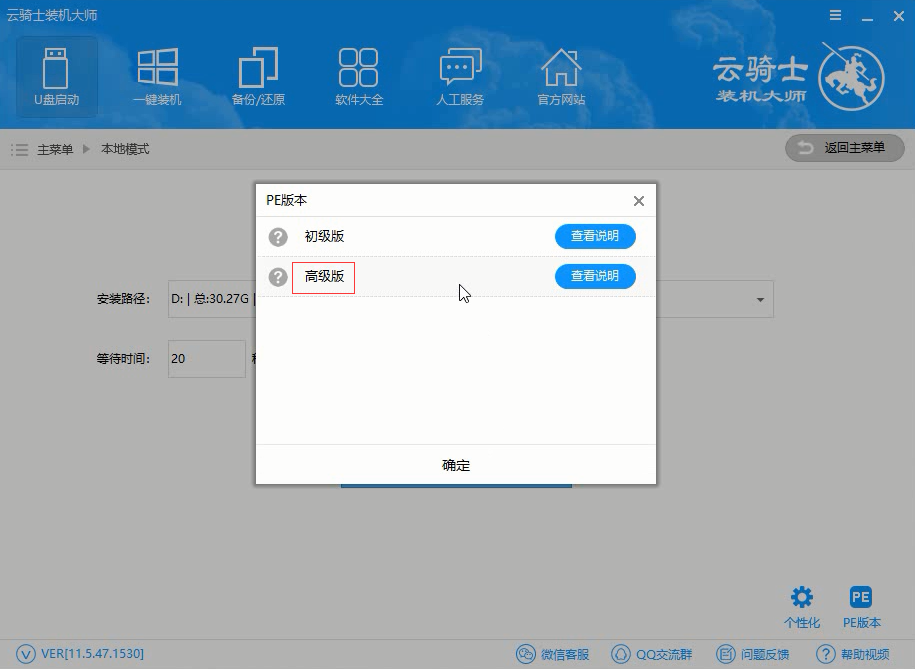
步骤6,软件开始下载选定的PE版本。请在这里耐心等待。
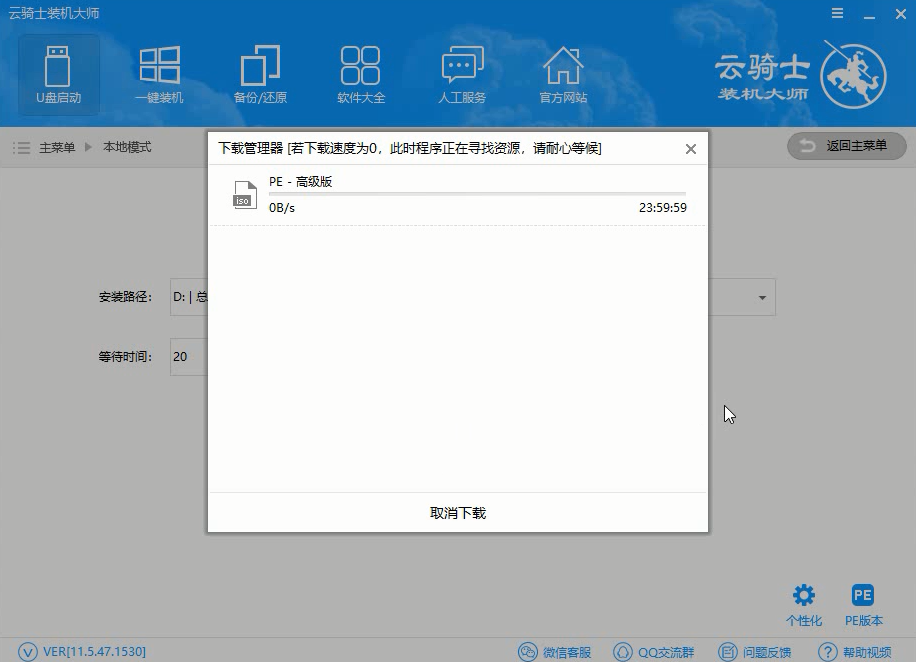
第七步:软件下载后会自动设置并提示,点击提示框中的确定按钮。
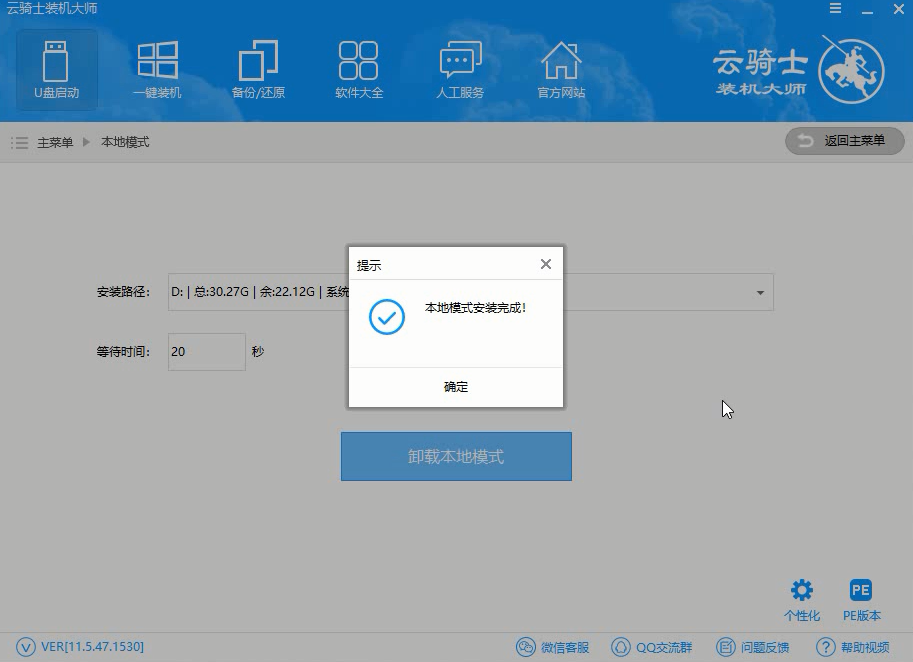
第八步:当您重新启动计算机时,您可以在启动器界面中看到本地模式。
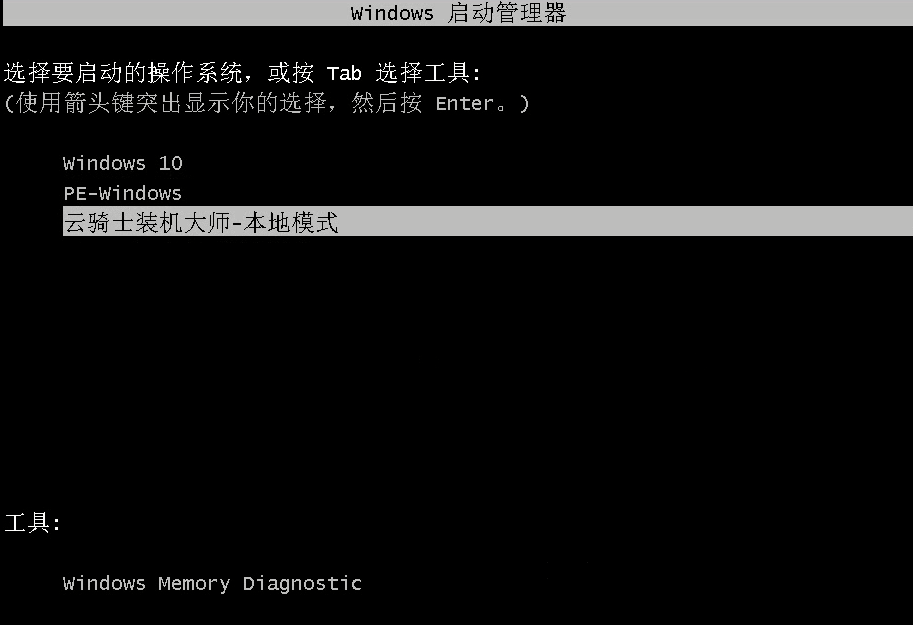
以上内容是关于使用Win10专业版u盘启动本地模式的具体技巧。更多win10系统教程请持续关注官网。